Для успішного використання сервісів WorldStreamTV на операційній системі Microsoft Windows 7 переконайтеся, що у Вас правильно встановлене системне час (в правому нижньому кутку екрану Ви повинні бачити сьогоднішній день і правильний час, відповідне вашій часовій зоні), а також Ваш браузер і Media Player повинні бути налаштовані відповідно до наведених нижче інструкціями.
Налаштування Вашого браузера
Для правильної роботи сайту, Ви повинні переконатися в тому, що у вас дозволені і ви можете зберігати cookies з нашого сайту. Для цього необхідно виконати наступне:
1. На панелі інструментів вибрати Tools. потім Internet Options (рисунок 1).
2. У вікні, Internet Options виберіть "закладку" Privacy (малюнок 2). Натисніть на кнопку Sites.
4. Переконайтеся, що сайт занесений в список "Managed websites", як показано на малюнку 4.
Налаштування для Windows Media Player 12
Для коректної роботи Windows Media Player необхідно виконати наступні кроки:
1. Відкрийте Windows Media Player 12 і на клавіатурі натисніть одночасно дві клавіші "Ctrl" і "2". На панелі меню виберіть пункт Tools та обравши пункт меню Options (рисунок 1)
2. У вікні, необхідно вибрати "закладку" Network. Поля відмічені "стрілкою" потрібно перевірити і, при необхідності, внести зміни так, як це показано на малюнку 2. Ви повинні залишити тільки одну галочку в протоколі HTTP. Потім, якщо були зроблені будь-які зміни, слід натиснути Apply.
Налаштування Системи для розпізнання і програвання Windows Media ASX-playlists
Якщо при натискання на лінк каналів у вас не откивается Windows Media Player 12, або ви бачите повідомлення в браузері про неможливість відкрити сторінку або ж ви бачите повідомлення про скачування файлу як це показано на малюнку 1, Вам необхідно зробити наступне:
1. Відкрийте основний меню, натиснувши на логотип Windows в лівому нижньому уклу екрану, потім клацніть мишкою на опцію "Default Programs". як це показано на малюнку 2.
2. У откившімся вікні клацніть мишкою по пункту "Set program access and computer defaults" (рисунок 3).
3. Клацніть мишкою по пункту "Custom" (рисунок 4), щоб побачити налаштування (малюнок 5).
4. Встановіть Windows Media Player як програвач, який використовується за умовчанням, вибравши його зі списку програвачів як показано на малюнку. Потім натисніть кнопку OK для збереження налаштувань.
Для успішного використання сервісів WorldStreamTV на операційній системі Microsoft Windows Vista переконайтеся, що у Вас правильно встановлене системне час (в правому нижньому кутку екрану Ви повинні бачити сьогоднішній день і правильний час, відповідне вашій часовій зоні), а також Ваш браузер і Media Player повинні бути налаштовані відповідно до наведених нижче інструкціями.
Налаштування Вашого браузера
1. На панелі інструментів вибрати Tools. потім Internet Options (рисунок 1).
2. У вікні, Internet Options виберіть "закладку" Privacy (малюнок 2). Натисніть на кнопку Sites.
4. Переконайтеся, що сайт занесений в список "Managed websites", як показано на малюнку 4.
Налаштування для Windows Media Player 11
Для коректної роботи Windows Media Player необхідно виконати наступні кроки:
1. На панелі меню виберіть пункт Tools та обравши пункт меню Options (рисунок 1)
Якщо у Вас немає панелі з "класичним" меню, то виконайте наступні кроки:
- підведіть курсор мишки до місця позначеному "галочкою" на малюнку 2 і клацніть правою кнопкою мишки;
- у вікні, виберіть пункт Tools (підведіть і клацніть лівою кнопкою мишки) і далі виберіть Options.
2. У вікні, неоьходімо вибрати "закладку" Perfomance. Поля відмічені "галочкою" потрібно перевірити і, при необхідності, внести зміни так, як це показано на малюнку 3. Потім, якщо були зроблені будь-які зміни, слід натиснути Apply.
3. Далі виберіть закладку Network. Перевірте і, при необхідності, внесіть зміни в полях зазначених "галочкою", потім натисніть кнопки Apply. потім OK для того, щоб зберегти зміни і закрити вікно налаштувань (малюнок 4).
Налаштування Windows Media Player 11 для роботи з ASX-playlists
Якщо в операціоннйой системі Vista виникають проблеми з Windows Media Player, виконайте наступні кроки:
1. Відкрийте Control Panel (рисунок 1) і запустіть програму Default Program (малюнок 2).
2. Клацніть мишкою по пункту "Set program access and computer defaults" (рисунок 3).
3. Клацніть мишкою по пункту "Custom" (рисунок 4), щоб побачити налаштування (малюнок 5).
4. Встановіть Windows Media Player як програвач, який використовується за умовчанням, вибравши його зі списку програвачів як показано на малюнку 5. Потім натисніть кнопку OK для збереження налаштувань.
5. Закрийте Control Panel і спробуйте відкрити файли VoD, Movies і TV Recorder.
Для успішного використання сервісів WorldStreamTV на операційній системі Microsoft Windows XP переконайтеся, що у Вас правильно встановлене системне час (в правому нижньому кутку екрану Ви повинні бачити сьогоднішній день і правильний час, відповідне вашій часовій зоні), а також Ваш браузер і Media Player повинні бути налаштовані відповідно до наведених нижче інструкціями.
1. Налаштування Вашого браузера для вирішення Cookies.
У Вашому браузері Internet Explorer:- виберіть "Tools" (дивись мітку 1)
- виберіть "Internet Options"
- і натисніть на закладку "Privacy". (Дивись мітку 2)
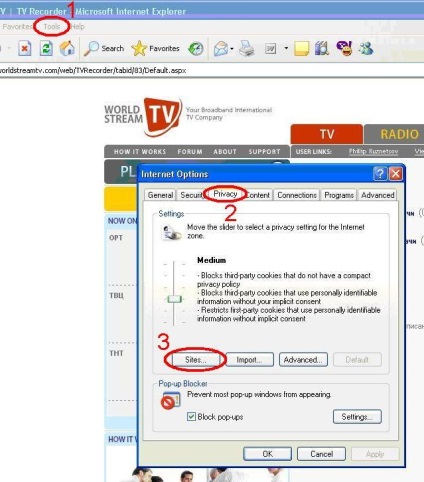
- Натисніть на кнопку "Sites". (Дивись мітку 3)
- Далі, додайте www.worldstreamtv.com в поле "Address of Web Site" (дивись мітку 4) і натисніть кнопку "Allow" (дивись мітку 5).
Перевірте, що сайт містяться у вікні "Managed Web Sites" як це видно на наступному малюнку (дивись мітку 6)
Натисніть "OK" і на наступному вікні теж натисніть "OK".
Тепер ви зможете використовувати сервіси WorldStreamTV без труднощів.
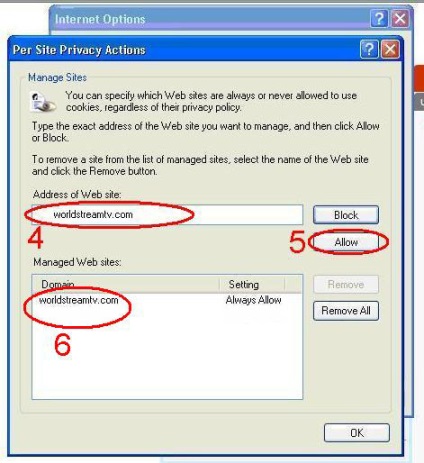
За додатковою інформацією ви можете звернутися до Інтернет ресурсів компанії Microsoft
2. Налаштування для Windows Media Player 10/11
Після установки переконайтеся що у Вас встановлені наступні параметри:
Налаштування Вашого Windows Media Player повинні бути встановлені як це показано на картинках
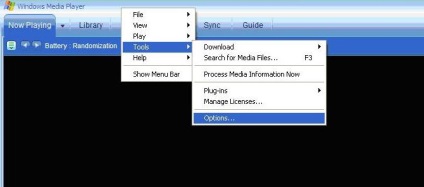
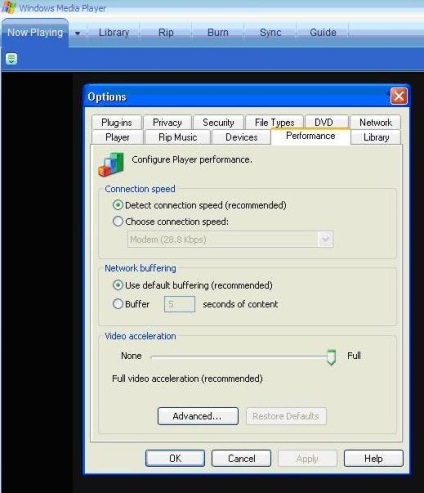
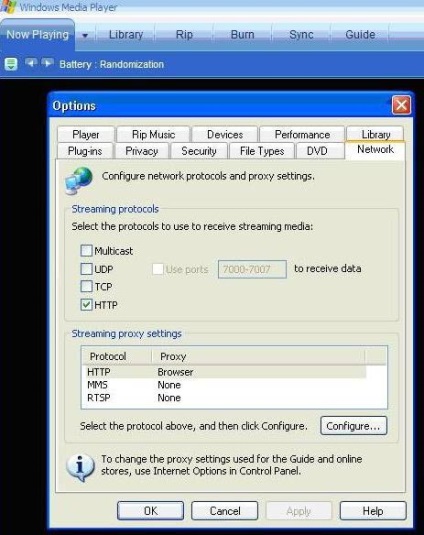
3. Налаштування Windows Media Player 10/11 для роботи з ASX плейлистів.
Запустіть програму Windows Media Player 10/11 і в верхньому Меню натисніть на Tools, а потім на Options як це показано на картинці.
У вікні, виберете File Types, потім натисніть на кнопку "Select All", потім "Apply" і "OK" як це показано на зображенні